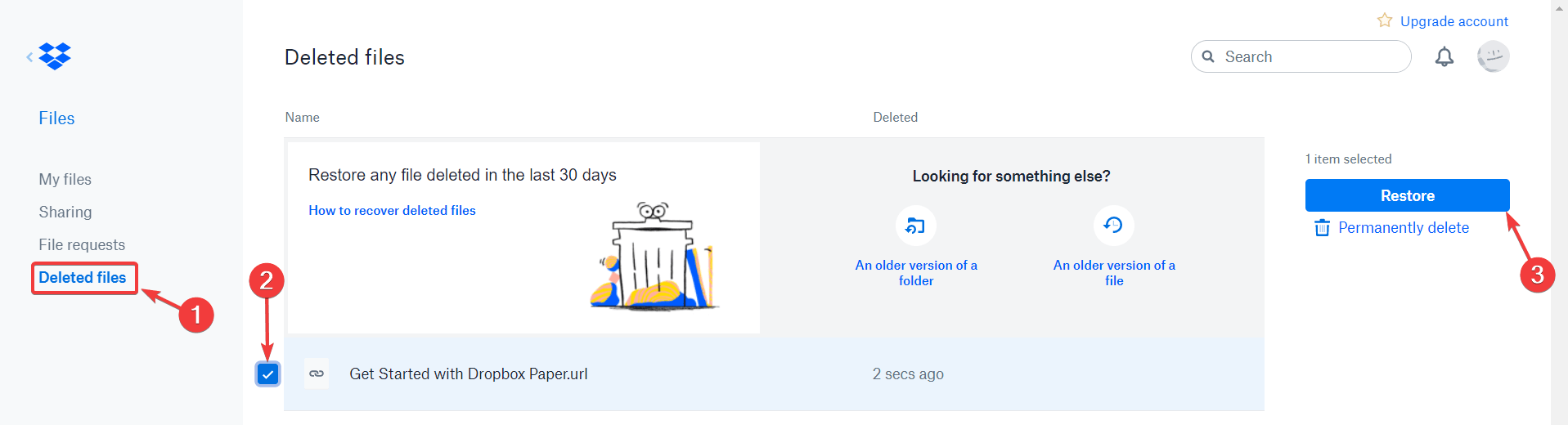Cómo recuperar archivos eliminados de Dropbox
Para solucionar varios problemas de la PC, recomendamos DriverFix: este software mantendrá sus controladores en funcionamiento, lo que lo mantendrá a salvo de errores comunes de la computadora y fallas de hardware. Verifique todos sus controladores ahora en 3 sencillos pasos:
- Descargue DriverFix (archivo de descarga verificado).
- Haga clic en Iniciar escaneo para encontrar todos los controladores problemáticos.
- Haga clic en Actualizar controladores para obtener nuevas versiones y evitar fallas en el sistema.
- DriverFix ha sido descargado por 502,095 lectores este mes.
A veces, pueden ocurrir accidentes. Confundiste un archivo con otro y lo borraste de Dropbox. Sin embargo, necesitaba ese documento y ahora no se encuentra por ninguna parte.
Además, puede parecer que necesita ese documento después de todo. Es importante que una aplicación que almacena datos tenga una opción para recuperar archivos y carpetas perdidos.
Dropbox tiene esta flexibilidad, por lo que puede recuperar sus archivos después de eliminarlos.
Además, recomendamos mantener sus datos también en hardware. Hay situaciones en las que no tiene acceso a Internet y necesita un documento determinado.
No poder recuperar tus archivos perdidos podría ser un problema importante para algunos usuarios, pero afortunadamente, Dropbox te respalda. Entonces, hoy le mostraremos cómo restaurar archivos eliminados de Dropbox.
Restaurar archivos eliminados en Dropbox
- Vaya a Archivos.
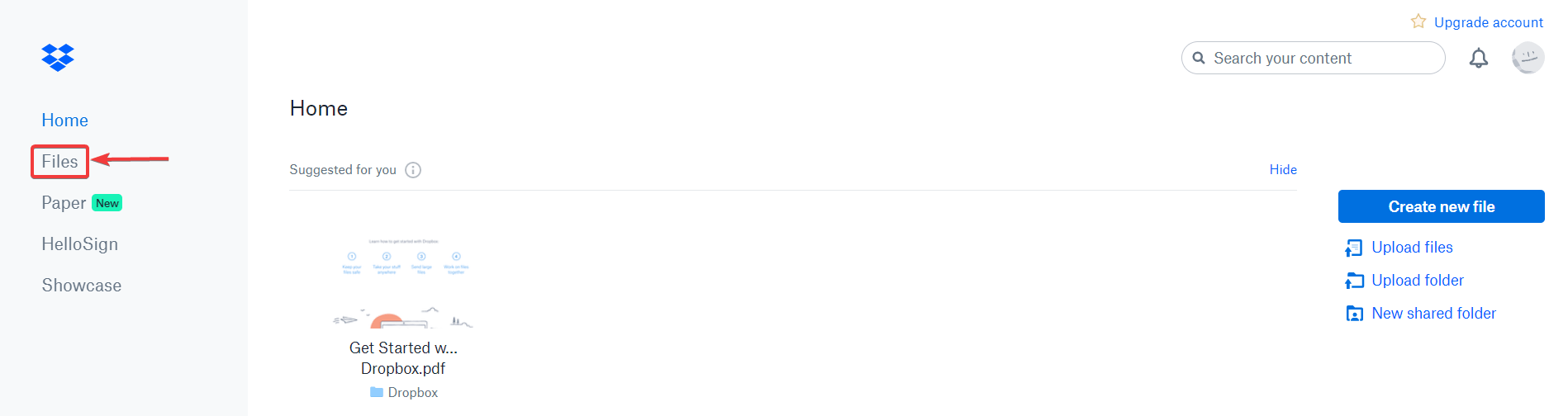
- Haga clic en Archivos eliminados en la barra lateral.
- Seleccione el nombre del archivo o carpeta eliminados que desea recuperar.
- Haga clic en Restaurar. Si está restaurando una gran cantidad de archivos, esto llevará algún tiempo.
![Cómo recuperar archivos eliminados de Dropbox]()
Vale la pena mencionar que puede seleccionar varios documentos a la vez haciendo clic en el icono de la casilla de verificación.
Conclusión
Como puede ver, no hay nada de qué preocuparse. Puede recuperar sus archivos eliminados con bastante facilidad. Por supuesto, si hace clic en Eliminar permanentemente, eliminará sus archivos para siempre.
Entonces, la función de eliminación en Dropbox funciona como la Papelera de reciclaje en Windows. Al hacer clic en Eliminar, mueves los archivos a “la papelera”.
Sin embargo, muchos usuarios encontraron algunos problemas graves en Dropbox. Afortunadamente, tenemos las soluciones. Marque este artículo como favorito en caso de que lo necesite más adelante.
Además, vale la pena mencionar que puede recuperar solo los archivos en los que tiene acceso de edición. Los documentos de “solo lectura” se eliminan definitivamente desde el primer clic.
Si no encuentra su archivo eliminado, escriba el nombre (o parte del nombre) del documento en el cuadro de búsqueda.
Además, si tiene una cuenta Business o Professional, puede buscar un documento determinado por cualquier palabra clave del archivo.